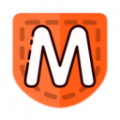模糊变清晰!请高手指点!谢谢
时间:2010-12-29
来源:互联网
在百度上摆到的 但是我照做做不出效果来,请高手指点,看看是我没做好还是方法不对啊,
请各位高手指点了
先谢谢各位了
利用PhotoShop让照片模糊变清晰
1.首先,复制一个背景图层
2.在“图像”下的调整中选择“去色”,或者使用快捷键Ctrl+Shift+U。
3.然后将这一层的图层模式改为“叠加”。
4.点选滤镜中的“其它”进行“高反差保留”的操作。半径的数值不要一次性就调很高,可以分几次慢慢来调。
5.点击图层下第2个按钮,给这一层加上蒙版。
6.然后选择“画笔”,颜色为黑色,用画笔将不需要清晰的地方涂掉。 在用画笔涂抹的过程中,图片里是看不出涂抹效果的,只能在图层里看到被涂抹的地方变成黑色,而没涂抹的地方为白色。
7.涂抹好以后就开始复制图层,根据你的需要来选择要复制多少层,每复制一层就看看图片的清晰度是不是已达到需要。
8.点击最开始的背景图层,并选择“曲线”。用曲线将图片稍稍调暗一点。
9.调完曲线以后,复制一个背景图层。
10.将复制图层用鼠标点住不放,拖动到最高的一层,然后将这一图层的混合模式改为“滤色”。
11.给这一图层添加蒙版,并且选择左边工具栏里的“画笔”,将画笔的不透明度降低,在需要清晰的地方进行涂抹。在涂抹的过程中,可以从右边观察涂抹到的区域。最后,只需要合并所有图层就行了。
请各位高手指点了
先谢谢各位了
利用PhotoShop让照片模糊变清晰
1.首先,复制一个背景图层
2.在“图像”下的调整中选择“去色”,或者使用快捷键Ctrl+Shift+U。
3.然后将这一层的图层模式改为“叠加”。
4.点选滤镜中的“其它”进行“高反差保留”的操作。半径的数值不要一次性就调很高,可以分几次慢慢来调。
5.点击图层下第2个按钮,给这一层加上蒙版。
6.然后选择“画笔”,颜色为黑色,用画笔将不需要清晰的地方涂掉。 在用画笔涂抹的过程中,图片里是看不出涂抹效果的,只能在图层里看到被涂抹的地方变成黑色,而没涂抹的地方为白色。
7.涂抹好以后就开始复制图层,根据你的需要来选择要复制多少层,每复制一层就看看图片的清晰度是不是已达到需要。
8.点击最开始的背景图层,并选择“曲线”。用曲线将图片稍稍调暗一点。
9.调完曲线以后,复制一个背景图层。
10.将复制图层用鼠标点住不放,拖动到最高的一层,然后将这一图层的混合模式改为“滤色”。
11.给这一图层添加蒙版,并且选择左边工具栏里的“画笔”,将画笔的不透明度降低,在需要清晰的地方进行涂抹。在涂抹的过程中,可以从右边观察涂抹到的区域。最后,只需要合并所有图层就行了。
作者: 199011122 发布时间: 2010-12-29
这个要结合教程的图片来看,有些教程是假的
从本质上说,从清晰变模糊,是一个数据减少的过程,是可以而且容易的,而从模糊变清晰则相反,是一个数据增加的过程,是困难的。
从本质上说,从清晰变模糊,是一个数据减少的过程,是可以而且容易的,而从模糊变清晰则相反,是一个数据增加的过程,是困难的。
作者: zsuzjs 发布时间: 2010-12-30
相关阅读 更多
热门阅读
-
 office 2019专业增强版最新2021版激活秘钥/序列号/激活码推荐 附激活工具
office 2019专业增强版最新2021版激活秘钥/序列号/激活码推荐 附激活工具
阅读:74
-
 如何安装mysql8.0
如何安装mysql8.0
阅读:31
-
 Word快速设置标题样式步骤详解
Word快速设置标题样式步骤详解
阅读:28
-
 20+道必知必会的Vue面试题(附答案解析)
20+道必知必会的Vue面试题(附答案解析)
阅读:37
-
 HTML如何制作表单
HTML如何制作表单
阅读:22
-
 百词斩可以改天数吗?当然可以,4个步骤轻松修改天数!
百词斩可以改天数吗?当然可以,4个步骤轻松修改天数!
阅读:31
-
 ET文件格式和XLS格式文件之间如何转化?
ET文件格式和XLS格式文件之间如何转化?
阅读:24
-
 react和vue的区别及优缺点是什么
react和vue的区别及优缺点是什么
阅读:121
-
 支付宝人脸识别如何关闭?
支付宝人脸识别如何关闭?
阅读:21
-
 腾讯微云怎么修改照片或视频备份路径?
腾讯微云怎么修改照片或视频备份路径?
阅读:28